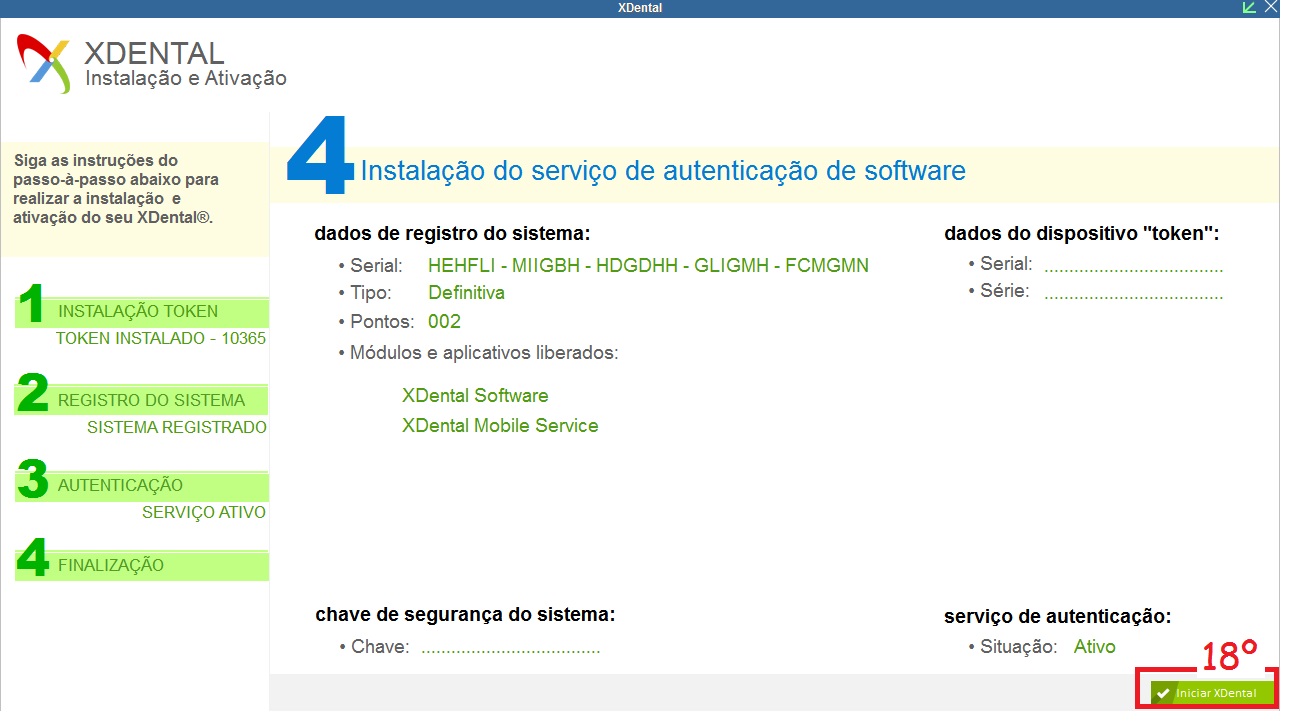Antes de iniciar o procedimento de atualização realize um backup técnico da pasta XDental Somente por segurança não sera necessario voltar essa pasta.
Para realizar um backup:
A: localize o ícone o XDental Na Area de trabalho clique em cima dele com o botão direito do Mouse e vá em Propriedades(B) , Vá na aba atalho(C) e na opção Abrir local do arquivo(D).Caso seja Windows 7 ou superior basta clicar em cima dele com o botão direito e ir na opção abrir local do arquivo.
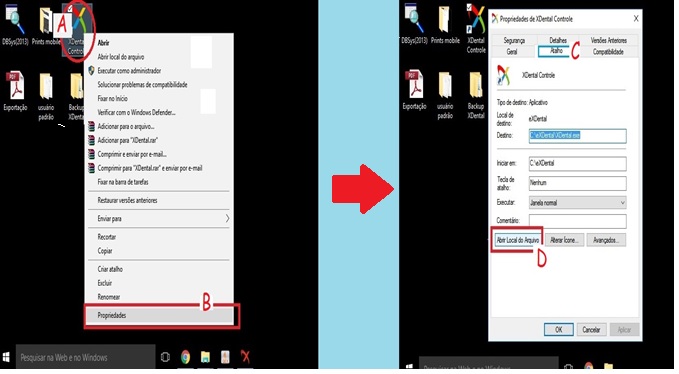
Localize a pasta Dados (E) entre nela localize a pasta Rede(F) e faça uma copia dela.
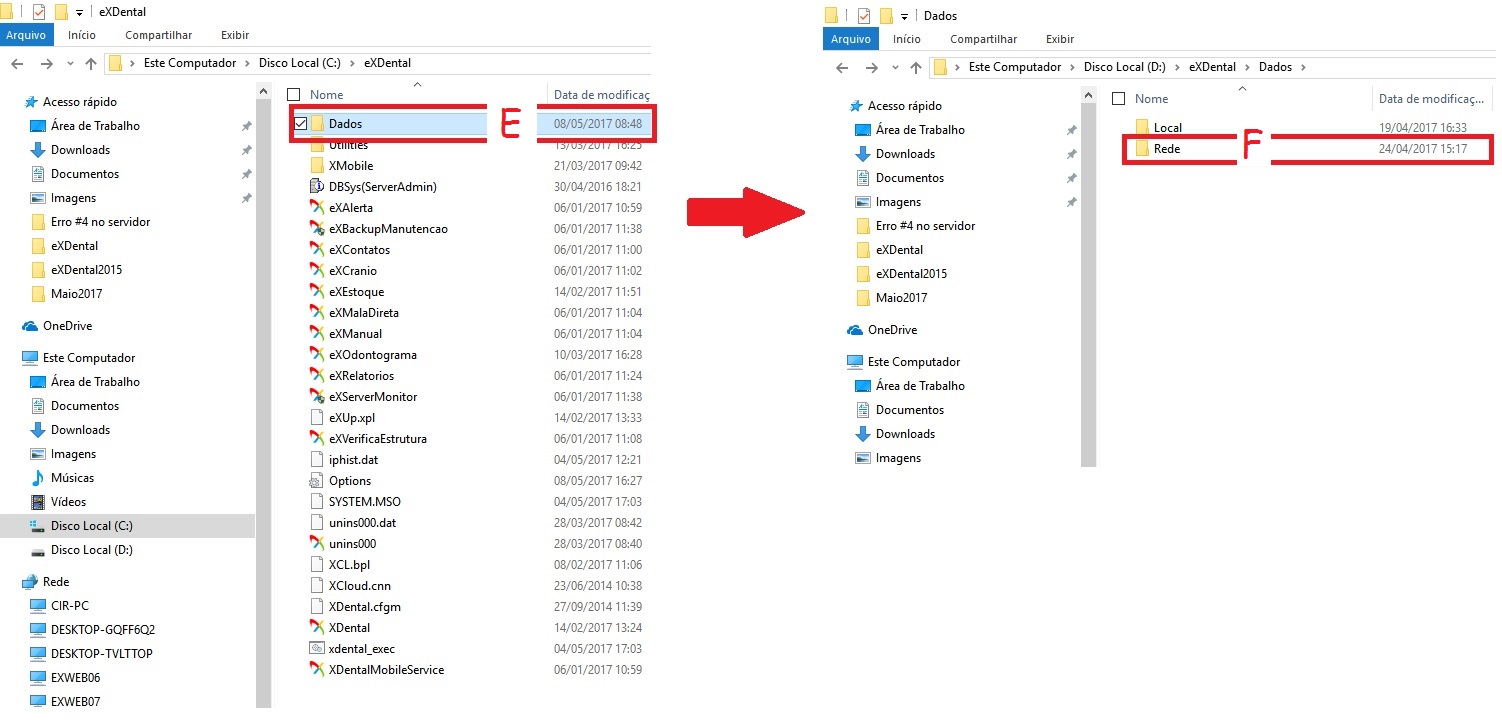
ATENÇÂO ANTES DE INICIAR A INSTALAÇÂO FECHE O XDENTAL EM TODOS OS COMPUTADORES
Ao executar o arquivo de instalar ele ira mostra a seguinte tela.
Marque a opção avançar (1) , Marque o termos do contrato(2) clique em avançar(3), No caminho de instalação deixe o padrão sem alterar , e clique em avançar(4) ele ira informar que já existe uma pasta com o mesmo nome , marque a opção sim(5), e clique em avançar novamente(4). Marque a opção de instalação/Atualização do Servidor (6) e clique em avança (7). Após isso clique no botão Instalar (8). Caso tenha alguma coisa do programa aberto ele ira perguntar se deseja fechar os aplicativos automaticamente (9), deixa essa opção marcada e clique em avançar (10).
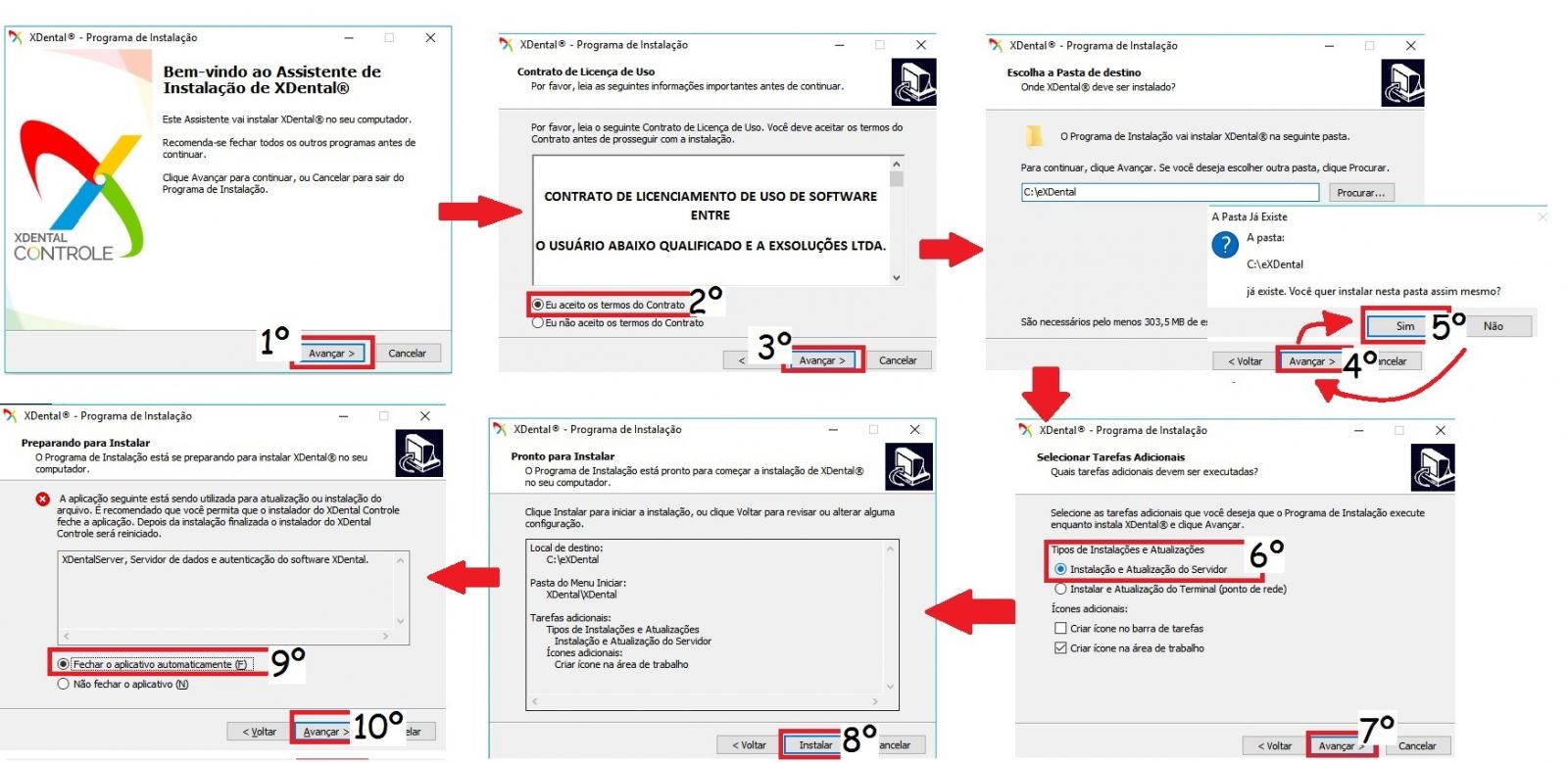
Caso informe que a instalação e incapaz de fechar automaticamente. Abra o gerenciador de tarefas Clicando na barra de tarefas com o botão direito do mouse e indo na opção gerenciado de tarefas(11). No gerenciador de tarefas na aba Processos , localize algum processo do XDental , os processo mais comuns de ficarem abertos são, exodontograma, exalerta, exbackup, exserver(12) após localizar clique com o botão direito do mouse em cima dele e clique em finalizar tarefas.
Depois na tela de instalação do XDental clique no botão Repetir(13)
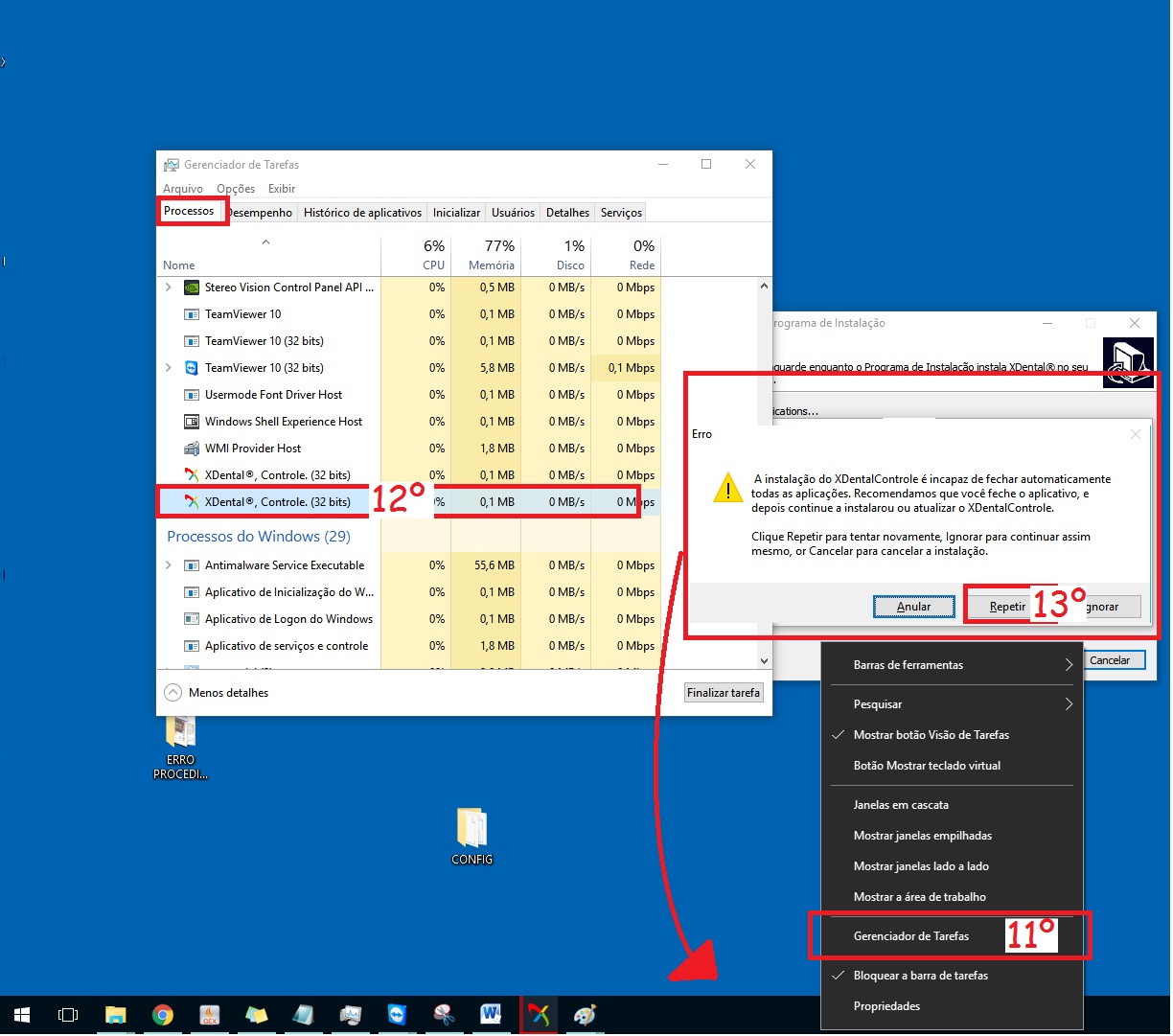
Após isso ele ira continuação na instalação, Realizando a atualização de tabelas e quando terminar ira informar que as tabelas foram organizadas clique no botão confirmar(14).
No próximo passo certifique-se que a opção Instalar e registra Hardlock Conectado(15) esta marcada, e clique no botão Concluir(16).
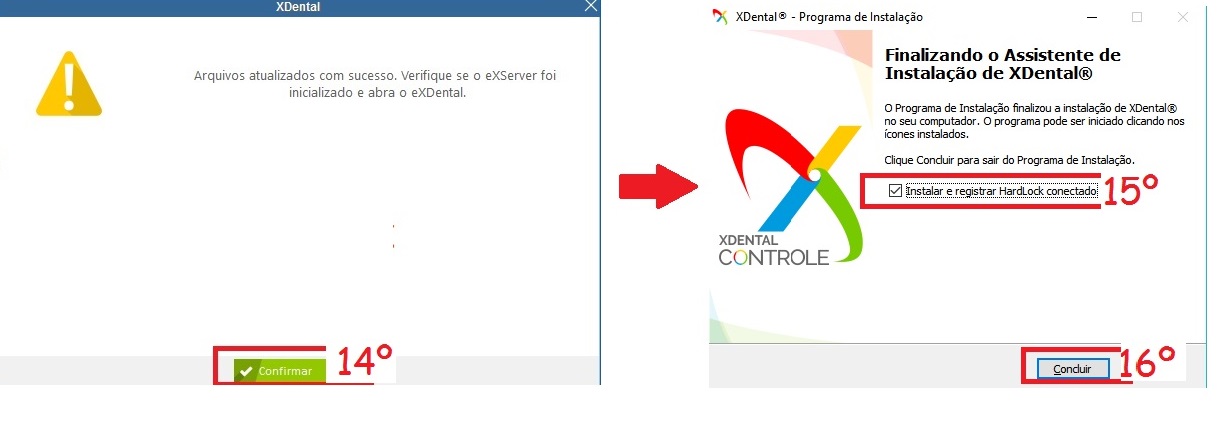
Na tela de instalação e configuração no passo 2 Chave de registro do sistema coloque sua chave serial referente a sua licença(*) e clique no botão registra(17).
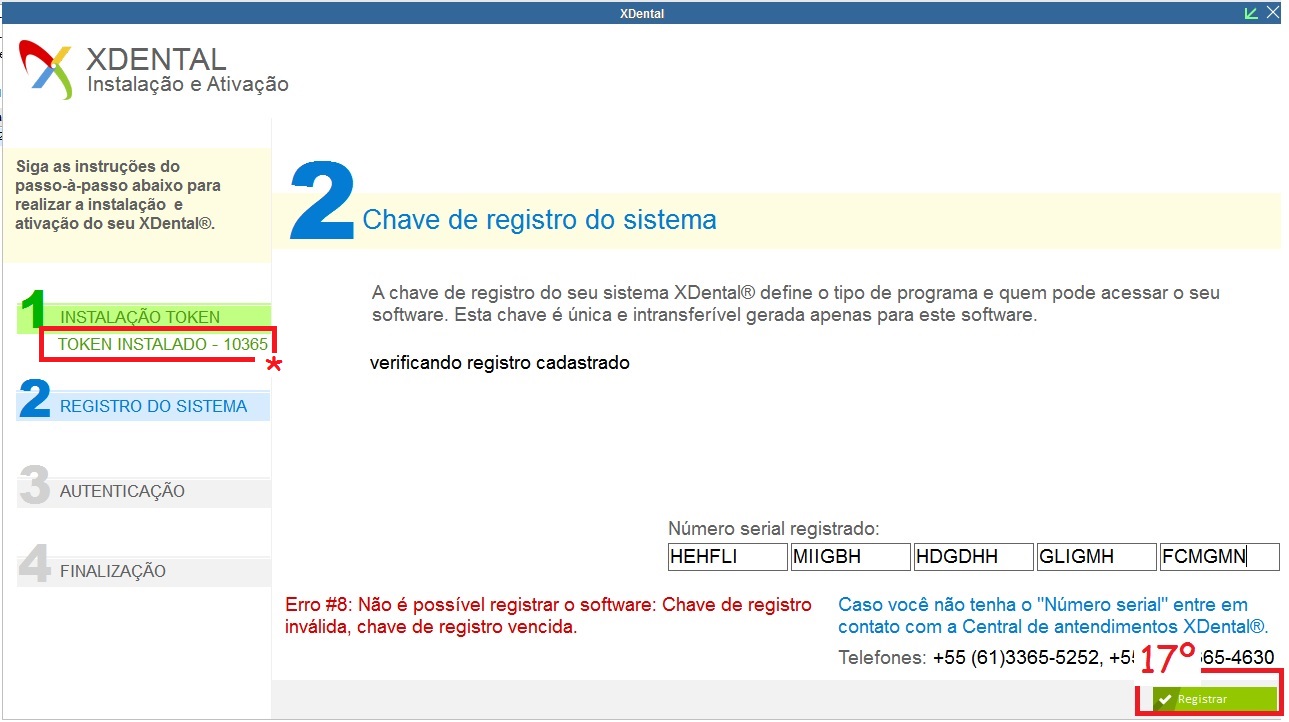
Após clicar no botão registra ele ira para o passo 4 , mostrando as informações da sua licença , clique no botão iniciar XDental(18)